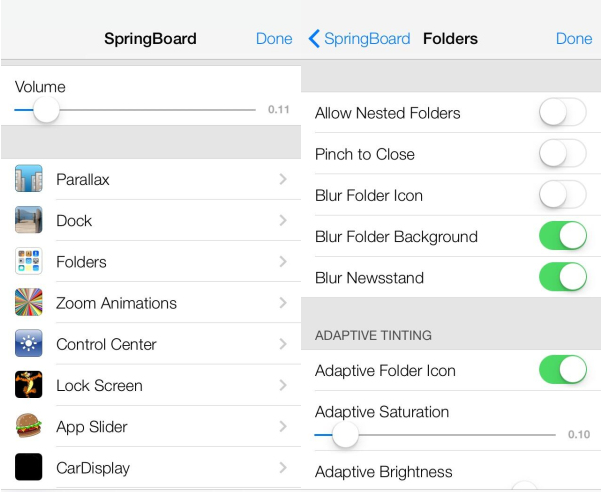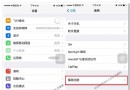教你玩轉蘋果家族的日歷功能
日歷可以幫助我們跟進日程安排,告訴我們需要做的事情以及時間,也是自最早的PDA(個人數字助理)時代到現在的iPhone和iPad,一直作為核心的應用之一。所以在2007年蘋果發布iOS時,毫無疑問的內置了日歷應用。無論你是簡單的使用日歷,還是通過iCloud、谷歌日歷、微軟或其他應用進行在線同步,日歷都是你最基本的設置及查看日程提醒的途徑。
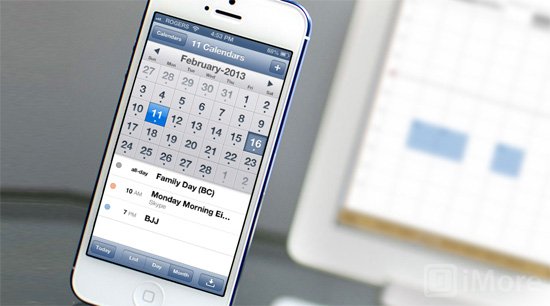
在iPhone、iPod touch和iPad上設置蘋果iCloud日歷
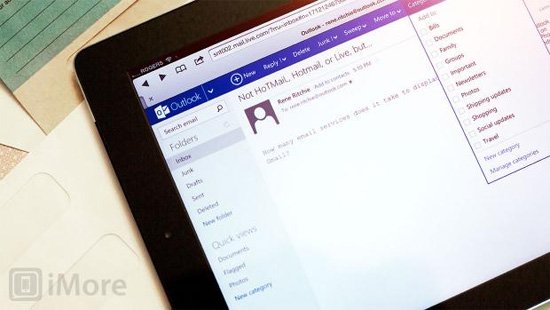
每一部iPhone、iPod touch和iPad都會附贈一個免費的iCloud賬號,用戶可以用它來在線推送日歷。也就是說無論你是在iPhone、iPad、Mac還是Windows設備上更新了日程安排,都會在第一時間推送到所有設備上。iCloud一般是在首次激活設備時進行設置的,不過如果激活時你沒有設置iCloud也不要緊,之後也可以隨時在設置中開啟。除了通過移動設備直接訪問之外,我們也可以通過PC訪問網頁版的iCloud.com,並在網頁上查看日程安排。
在iPhone、iPod touch和iPad上設置谷歌日歷賬號
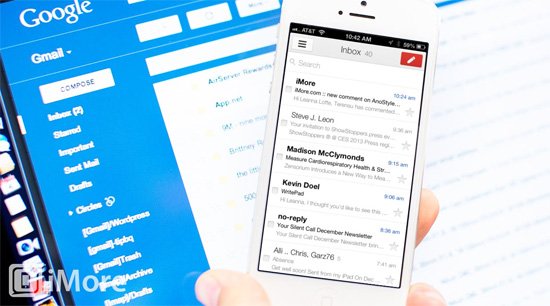
截至2013年1月30日,谷歌不再允許包括iPhone、iPod touch、iPad等設備激活谷歌同步賬號,不過之前已經使用谷歌同步的設備可以繼續使用。所以從現在開始,如果你想要向一台設備同步谷歌日歷的話就只能使用其他服務了,比如同樣來自谷歌的CalDAV服務,也可以讓用戶同步蘋果的日歷應用。
在iPhone和iPad上設置Microsoft Exchange、Hotmai、Live Mail或Outlook.com的日歷賬號
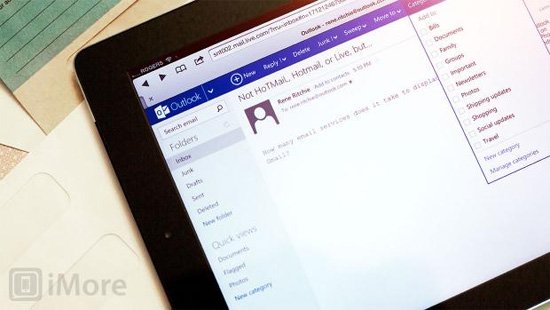
HotMail當初是由微軟收購,並將其變為基於網頁的電子郵件服務,使用ActiveSync,用於擴充其企業級的Exchange服務,並最終升級為Live Mail。最近微軟又發布了其下一代的電子郵件服務Outlook.com,並承諾用戶不僅可以通過網頁訪問,還可以通過iPhone、iPod touch和iPad等其他設備訪問。
在iPhone和iPad上設置CalDAV並訂閱日歷

在iOS上,你可以很輕松的向iPhone、iPad和iPod touch中添加常見的日歷賬戶,當然也可以手動添加和訂閱任何支持開放的CalDAV標准的日歷。只要能提供CalDAV賬戶的登錄信息或訂閱鏈接就可以了。
在iPhone和iPad上添加或刪除日歷
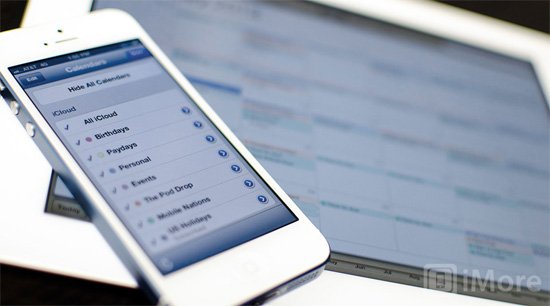
iOS上內置的日歷應用可以持續跟進用戶所有的日程安排,但我們也可以選擇分開記錄。比如將工作和生活的日程安排分開,或專為孩子們設置一個日歷,或是別的什麼。設置單獨的日歷很簡單,而且不同的日歷會以不同的顏色區分開來,用戶也可以選擇將某些日程安排隱藏起來。
在iPhone和iPad上設置默認日歷、提醒時間、同步及其他
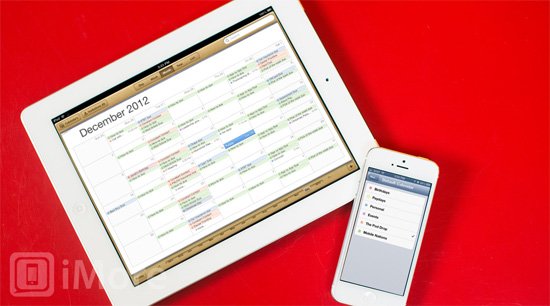
在iOS中,用戶不僅可以設置默認日歷,還可以設置默認的提醒時間和同步周期。適當調整默認設置會提高添加新日程的效率,特別是當你經常在同一個日歷中添加提醒,並且設置相同的響鈴方式時。同時我們也可以設置iPhone和iPad的同步周期,這樣我們就可以方便的得到最新的日程安排了。此外我們還可以切換自動時區轉換,如果想要安靜一會兒還可以關掉提醒。
通過iPhone或iPad共享日歷或建立公共iCloud日歷
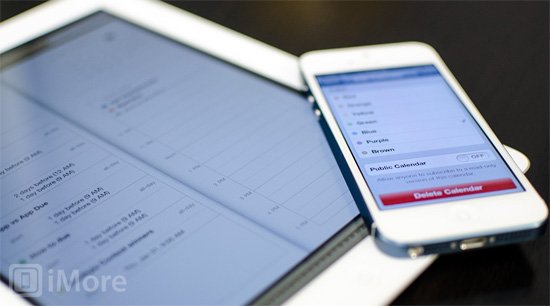
當你開啟了日歷的iCloud同步後就可以通過簡單的設置來分享它,比如當你計劃好一次旅行或工作時間表,並且希望其他成員不僅可以查看還可以添加、編輯日程的話,共享日歷是不錯的選擇。或者當你籌劃好一次俱樂部聯賽後,希望將其共享給所有的參與者,但又僅僅希望以只讀的方式共享,那麼公共日歷就是最好的選擇。
通過Siri創建、查看、更新或取消日歷日程
既然Siri是我們的個人助理,那不妨讓它來安排和管理我們的日程、會議等安排(現在我們可以在iPhone 5, iPhone 4S, iPod touch 5, iPad 4, iPad 3以及iPad mini上使用Siri)。通過Siri創建一項日程安排僅僅需要幾秒鐘即可,這比我們手動創建並輸入所有內容快的多。因此無論我們是想要安排會議、查詢當日行程、修改日程安排甚至想停止提醒睡個午覺,Siri都可以幫上忙。
在iPhone和iPad上創建、編輯和刪除日歷日程
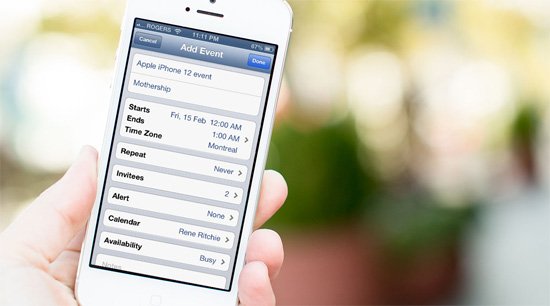
iOS上的原生日歷應用為我們提供了非常好用的跟進日程安排的解決方案,雖然用Siri來建立基本的日程很快捷,但是如果我們想要做更復雜一些的操作,比如編輯具體的提醒內容等,就需要用老式的辦法了。
使用iPhone和iPad發送日歷活動邀請
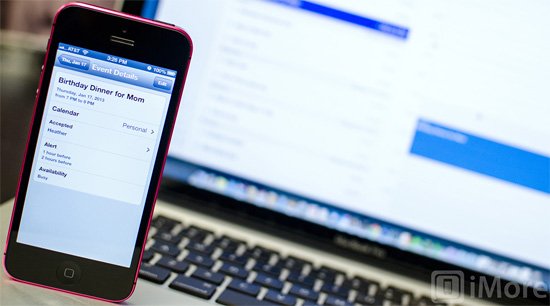
當你用iPhone、iPod touch或iPad的自帶日歷應用創建日程安排時,可能希望添加其他的參與者,並希望他們也會收到提醒,這時我們就要用到日歷的邀請功能了。如果我們正在使用的日歷應用支持邀請功能,比如蘋果的iCloud或微軟的Exchange,那麼我們只需要填寫對方的電子郵件地址並進行一些簡單的操作就可以了。
在iPhone和iPad上切換日歷的視圖
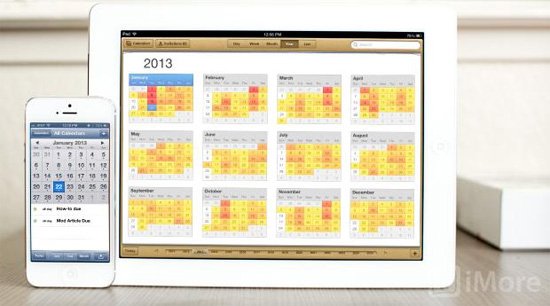
在iPhone、iPad和iPod touch的自帶日歷應用中,為我們提供了多種不同的日歷日程查看方式。其中默認視圖是月視圖,我們也可以切換為列表視圖或日視圖,在iPad上我們還可以查看年視圖。這讓我們很容易查看某個時期內的所有日程安排。
為iPhone和iPad選擇日歷應用
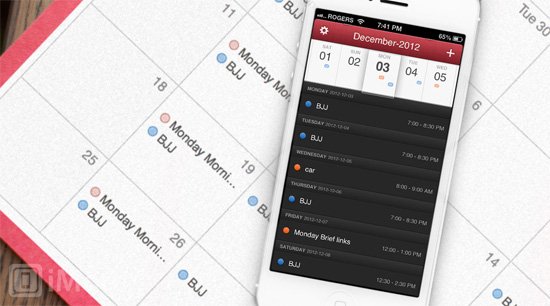
如果iOS內置的日歷應用不和你的口味,那我們還有大量的第三方日歷應用可以選擇,其中很多都是很出色的應用,且各具特色各有所長。
- 手把手教你完成微信藐視頻iOS代碼完成
- 教你若何處理XCODE進級後插件不克不及用成績
- iOS------教你如何APP怎樣加急審核
- 教你如何利用iPhone 6s編輯照片
- 教你在iPhone上查看iOS8.4.1驗證是否關閉
- 教你微信朋友圈顯示“來自iphone6 Puls客戶端”[多圖]
- iOS9.1隱藏圖標教程 教你一招iPhone隱藏圖標[多圖]
- IOS9系統不能使用海馬蘋果助手? IOS 9玩轉海馬蘋果助手正確姿勢[多圖]
- 微信朋友圈iPhone7Plus尾巴怎麼弄?教你微信小尾巴顯示iPhone7Plus[多圖]
- iOS9實用技巧介紹 輕松玩轉iOS9[圖]
- 四步:教你如何升級體驗蘋果iOS9公測版Beta1
- 看著太煩?一招教你隱藏蘋果iOS9默認應用
- 無需電腦:教你如何只用iPhone實現iOS9.2-9.3.3越獄
- 教你如何修復白蘋果卡機教程
- 玩微博更給力!教你巧用iPhone版ZAKER更新微博內容